فهرست
د ترتیب بدلول په ساده ډول د کالم ارزښتونو بدلول معنی لري. له همدې امله په ګوته کوي چې په کالم کې خورا وروستنی توکي باید په مخالف ترتیب کې لومړی ارزښت وي، بل وروستی باید دویم ارزښت وي، او داسې نور، په فلپ شوي کالم کې لومړی ارزښت لومړی ارزښت وي. افقی موقعیت د الوتکې سطحې ته د فلیټ یا سطحې عمودی په توګه تعریف شوی؛ په صحیح زاویه کې عمودی ته. په دې مقاله کې، موږ به په Excel کې د کالمونو ترتیب په افقی ډول بیرته راګرځولو لپاره ځینې مختلف اغیزمنې لارې وښیو.
د تمرین کاري کتاب ډاونلوډ کړئ
تاسو کولی شئ د کار کتاب ډاونلوډ کړئ او تمرین وکړئ. دوی.
د کالمونو ترتیب په افقی ډول.xlsm
3 په اکسیل کې په افقی ډول د کالمونو ترتیب کولو لپاره مؤثره میتودونه
په داسې حال کې چې د Microsoft Excel سره کار کوي، موږ ممکن د ډیټاسیټ بیا تنظیم یا تنظیم کولو ته اړتیا ولرو چې مخکې مو جوړ کړی و. موږ کولی شو دا د اړین ترتیب سره بیا د ډیټاسیټ رامینځته کولو سره ترسره کړو. مګر دا کار د وخت ضایع کول دي. اکسل ځینې حیرانونکي ځانګړتیاوې او وسایل لري او همدارنګه ځینې جوړ شوي فورمولونه لري چې دا کار یوازې په یو څو کلیکونو سره ترسره کړي.
د مثال په توګه، موږ لاندې ډیټا سیټ څخه کار اخلو کوم چې د ځینې محصول نومونه او قیمت لري. محصولات اوس، موږ اړتیا لرو چې کالمونه بیا تنظیم کړو او بیا یې په افقی ترتیب کې واچوو.

1. داخل کړئ ترتیب او amp; د بیرته راګرځولو لپاره کمانډونه انتقال کړئپه Excel کې د افقی کالمونو ترتیب
ترتیب یوه جمله ده چې د ډیټا تنظیم کولو عمل تشریح کولو لپاره په یو ځانګړي ترتیب کې کارول کیږي ترڅو د معلوماتو راټولول اسانه کړي. پداسې حال کې چې په سپریډ شیټ کې د معلوماتو ترتیب کول، تاسو کولی شئ ډاټا بیا تنظیم کړئ ترڅو ډاټا په چټکۍ سره ومومئ. د معلوماتو هر یا حتی ډیر ساحې د سیمې یا ډیټا لیست ترتیبولو لپاره کارول کیدی شي. Excel د معلوماتو بیا تنظیم کولو لپاره د ترتیب کولو قومانده لري. موږ به د ډیټا د بیرته راګرځولو لپاره د ترتیب کولو کمانډ وکاروو.
لیږد د ډیټا نوې سرچینه رامینځته کوي چیرې چې د لومړني ډیټا سند قطارونه او کالمونه بیرته راګرځي. دا سمدستي نوي متغیر نومونه رامینځته کوي او د نوي ارزښت لیبلونو لیست چمتو کوي. اکسل د د لیږد ځانګړتیا لري چې ورسره به موږ کالم په افقي ترتیب جوړ کړو.
د دې لپاره، موږ یو مرستندویه کالم ته اړتیا لرو چې موږ سره مرسته وکړي پوه شو چې کالمونه بدل شوي دي.

راځئ چې په اکسیل کې د ترتیب او لیږد ځانګړتیا کارولو لپاره طرزالعملونه تعقیب کړو ترڅو د کالمونو ترتیب په افقی ډول وګرځوو.
ګامونه: <1
- لومړی، د مرستندویه کالم وټاکئ ترڅو وګورئ چې د ترتیب کولو کمانډ کارولو وروسته څه پیښیږي.
- دوهم، د خپل سپریډ شیټ له ربن څخه ډاټا ټب ته لاړ شئ.
- دریم، له ترتیب او amp; فلټر کټګورۍ، په لاندې سکرین شاټ کې ښودل شوي آیکون باندې کلیک وکړئ.

- دا به یو د ترتیب خبرتیا ډیالوګ پرانیزي .
- بیا، له ' څه کول غواړې؟ '، وټاکئ انتخاب پراخ کړئ .
- بیا، په ترتیب تڼۍ کلیک وکړئ ترڅو دوی په بشپړ ډول ترتیب کړي.

- په دې کولو سره، تاسو لیدلی شئ چې کالمونه اوس بیرته بدل شوي دي.

- موږ نور مرستندویه کالم ته اړتیا نلرو نو د مرستندویه کالم حذف کړئ.
- اوس، ټول ډیټاسیټ غوره کړئ او د Ctrl + C کیبورډ شارټ کټ په فشارولو سره یې کاپي کړئ.
- بیا، <3 ته لاړ شئ. د کور د ربن ټب.
- د کلیپ بورډ کټګورۍ څخه، په پیسټ د ډراپ-ډاون مینو کلیک وکړئ.
- او، غوره کړئ پیسټ ځانګړی .

- په بدیل سره، تاسو کولی شئ په ټاکل شوي حجره کې ښیې کلیک وکړئ چیرې چې تاسو غواړئ افقی ریورس کېږدئ کالمونه ترتیب کړئ، او پیسټ ځانګړی غوره کړئ.
- د دې کولو پرځای، تاسو کولی شئ د کیبورډ شارټ کټ وکاروئ Ctrl + Alt + V د پیسټ خلاصولو لپاره. ځانګړی ډیالوګ.

- دا به د پیسټ ځانګړی ډیالوګ بکس ښکاره کړي.
- اوس، د لیږد بکس او کلیک نښه کړئ د پروسې د بشپړولو لپاره په ښه تڼۍ کېکاږئ.
21>
- یا، تاسو کولی شئ یوازې په کلیک وکړئ په سکرین شاټ کې د کالمونو په افقی ترتیب کې ښودل شوی عکس.

- او په پای کې تاسو کولی شئ خپل مطلوب ترتیب وګورئ. یوازې د پورته ګامونو په تعقیب تاسو کولی شئ د کالم ترتیب په افقی ډول بدل کړئ.
نور ولولئ: په کالمونو کې د قطارونو لیږدولو څرنګوالیExcel (5 ګټور میتودونه)
ورته لوستل
- په Excel کې د معیارونو پراساس کالمونو ته د قطارونو لیږدولو څرنګوالی
- د ایکسل پاور پوښتنه: کالمونو ته قطارونه انتقال کړئ (مرحله لارښود)
- څنګه د ایکسل VBA په کارولو سره کالمونو ته قطارونه انتقال کړئ (4 مثالي مثالونه)
- په Excel کې یو کالم ته څو کالمونه انتقال کړئ (3 په زړه پوري طریقې)
2. د کالمونو ترتیب په افقی ډول د Excel فنکشن سره
موږ کولی شو د اکسل جوړ شوي فنکشنونه وکاروو ترڅو ډیټاسیټ د کالمونو په افقی ترتیب کې بیا تنظیم کړو. موږ به د فورمول سره دوه مختلف طریقې وګورو.
2.1. INDEX & د TRANSPOSE افعال
لومړی، موږ به د کالمونو د بیرته راګرځولو لپاره د INDEX ، ROWS ، او COLUMNS افعالونو ترکیب وکاروو. د INDEX فنکشن د میز یا د ارزښتونو سلسلې څخه پایلې یا پایلې ته اشاره کوي. ROWS او COLUMNS فنکشن په Excel کې د لټون / حوالې دندې دي. بیا، موږ به د TRANSPOSE فنکشن وکاروو، د حجرو عمودی سلسله د دې فنکشن لخوا د افقی سلسلې په توګه بیرته راستانه کیږي. راځئ چې د فارمولونو کارولو لپاره طرزالعملونه وګورو.
مرحلې:
- په لومړي ځای کې، موږ به د اصلي کالمونو تر څنګ کالمونه د حجرې په ساتلو سره نقل کړو. د دې لپاره چې دا فورمول په سمه توګه کار کوي د خالي ارزښت ارزښت.
- بیا، سیل E5 غوره کړئ او لاندې فورمول په کې واچوئهغه حجره.
=INDEX($B$5:$C$8,ROWS(B5:$B$8),COLUMNS($B$5:B5))
- بیا، په کیبورډ کې Enter کېکاږئ.<14
25>
- د ډکول دستګاه ښکته کش کړئ ترڅو فورمول په رینج کې نقل کړي. یا، د آټوفیل حد لپاره، په پلس ( + ) سمبول باندې دوه ځله کلیک وکړئ.

- بیا، په ټوله رینج کې د فورمول د نقل کولو لپاره، د ډکول دستګاه ښیې خوا ته کش کړئ.
27>
- او، په پای کې، تاسو به وکولی شئ وګورئ چې کالمونه اوس بیرته بدل شوي دي.

🔎 فورمول څنګه کار کوي؟
- COLUMNS($B$5:B5): د ټاکل شوي سیل حوالې د کالم شمیره وپلټئ او بیرته راشئ.
- ROWS(B5:$B$8): په هره حواله یا صف کې د قطارونو شمیر پورته کوي او بیرته راګرځوي.
- INDEX($B$5:$C$8 ,ROWS(B5:$B$8),COLUMNS($B$5:B5)): دا به د ډیټا ټوله سلسله واخلي او بیا کالمونه بیرته راوباسي.
- اوس ، موږ اړتیا لرو چې کالمونه په افقی ترتیب کې تنظیم کړو. د دې لپاره، یو سیل وټاکئ چیرې چې تاسو غواړئ ډیټاسیټ بیا تنظیم کړئ.
- بیا، فورمول بدل کړئ.
=TRANSPOSE(E4:F8) <0 - کیس انټر . او فورمول به په فورمول بار کې ښکاره شي.
- په نهایت کې، تاسو پایله لرونکی ترتیب ترلاسه کړ.

2.1. SORTBY وکاروئ & د TRANSPOSE افعال
دوهم، موږ به د SORTBY فنکشن او ROWS فنکشن سره یوځای کړو ترڅو د کالمونو بیرته ترتیب ترلاسه کړو. د SORTBY فنکشن د یوې سیمې یا سرې عناصر د فورمول او د بلې سیمې یا رینج څخه عناصرو په کارولو سره ترتیبوي. بیا، موږ به بیا د TRANSPOSE فنکشن وکاروو ترڅو کالمونه په افقی ترتیب کې جوړ کړو. راځئ چې لاندې مرحلې تعقیب کړو.
3 13>له هغې وروسته، لاندې فورمول هلته دننه کړئ. =SORTBY($B$5:$C$8,ROW(B5:B8),-1)
- بیا، د عملیاتو بشپړولو لپاره کلیک وکړئ. کیلي داخل کړئ کیلي.

🔎 فورمول څنګه کار کوي؟
- ROW(B5:B8): دا به په هره حواله یا صف کې د قطارونو شمیر وګوري او واخلي.
- SORTBY( $B$5:$C$8,ROW(B5:B8),-1): د ټولو په بدلولو سره سلسله ترتیب کړئ، -1 به پایله د حجرو په ټوله لړۍ کې واچوي.
- تاسو اوس لیدلی شئ چې کالمونه اوس په برعکس ترتیب کې دي.
- وروسته له دې، چې معلومات په افقی ترتیب کې جوړ کړئ، لاندې فورمول کې ټایپ کړئ.
=TRANSPOSE(E4:F8)
- له هغې وروسته، د پایلې لیدلو لپاره Enter کېکاږئ.

- او دا دی. تاسو کولی شئ مطلوب پایله په خپل سپریڈ شیټ کې وګورئ.
نور ولولئ: په Excel کې قطارونو ته د کالمونو لیږدولو څرنګوالی (6 میتودونه)
3. په Excel
د Excel VBA سره په افقی ډول د کالمونو ترتیب ته د VBA میکرو تطبیق کړئ، کاروونکي کولی شي په اسانۍ سره کوډ وکاروي کوم چې کار کويد ربن څخه د ایکسل مینو. موږ کولی شو د یو ساده کوډ په لیکلو سره د کالمونو ترتیب په افقی ډول بدلولو لپاره ایکسل VBA وکاروو. راځئ چې د کار په سمه توګه ترسره کولو لپاره د VBA کوډ کارولو لپاره ګامونه وګورو. د دې لپاره، موږ د پخوا په څیر ورته ډیټاسیټ کاروو.

مرحلې:
- 13> لومړی، لاړ شئ Developer د ربن څخه ټب.
- دوهم، د کوډ کټګورۍ څخه، د بصری اساسی مدیر د خلاصولو لپاره کلیک وکړئ. 4>. یا Alt + F11 د دې کولو پرځای د Visual Basic Editor خلاصولو لپاره فشار ورکړئ.
33>
- د دې کولو پرځای، تاسو کولی شئ یوازې په خپل کاري پاڼه کې ښي کلیک وکړئ او کوډ وګورئ ته لاړ شئ. دا به تاسو بصری اساسی مدیر ته هم بوځی.
34>
- دا به په بصری اساسی مدیر <4 کې ښکاره شی چیرته چې موږ خپل کوډ لیکو ترڅو د یوې لړۍ څخه جدول جوړ کړو.
- بیا، لاندې ښودل شوی VBA کوډ کاپي او پیسټ کړئ.
VBA کوډ:
6059
- له هغې وروسته، کوډ د RubSub بټن په کلیک کولو یا د کیبورډ شارټ کټ F5 فشارولو سره چل کړئ.

- دا به په یوه کړکۍ کې ښکاره شي چې موږ د ځینې کوډ لینونو په لیکلو سره جوړه کړې. کړکۍ به د رینجونو غوښتنه وکړي. سلسلې وټاکئ، بیا د طرزالعمل بشپړولو لپاره ښه کلیک وکړئ.
36>
- او، تاسو لیدلی شئ چې د ډیټاسیټ کالمونه اوس دي په عمودي ترتیب کې.
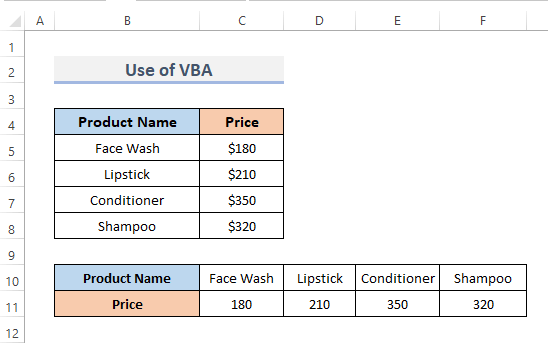
VBA کوډتشریح
6248
دلته، موږ کړنلاره پیل کوو او طرزالعمل ته نوم ورکوو Reverse_Columns_Horizontally . بیا، یوازې د متغیر نومونه اعلان کړئ کوم چې موږ د کوډ اجرا کولو ته اړتیا لرو.
9033
دا کرښې کړکۍ جوړوي، کوم چې به د هغو رینجونو غوښتنه وکړي چې موږ یې بیرته راګرځول غواړو. هلته موږ د سرلیک بکس د د کالمونو برعکس او د بکس نوم د رینج په توګه تعریف کوو.
7780
د کوډ دا بلاک کالمونه بیرته راګرځوي.
7363<0 د کوډ کرښه په افقي ترتیب کې کالمونه جوړوي.
نور ولولئ: VBA څو څو کالمونه په Excel کې قطارونو ته انتقال کړي (2 میتودونه)
پایله
پورتنۍ میتودونه به تاسو سره مرسته وکړي چې په اکسیل کې د کالمونو ترتیب په افقی ډول بدل کړئ . هیله ده دا به درسره مرسته وکړي! که تاسو کومه پوښتنه، وړاندیز یا نظر لرئ، مهرباني وکړئ موږ ته د تبصرې په برخه کې خبر راکړئ. یا تاسو کولی شئ په ExcelWIKI.com بلاګ کې زموږ نورو مقالو ته یو نظر وګورئ!

